كيفية عمل نسخة احتياطية من موقع WordPress الخاص بك مجانًا باستخدام UpdraftPlus
نشرت: 2021-01-29هل تبحث عن أفضل حل لكيفية عمل نسخة احتياطية من WordPress مجانًا؟
تعد النسخ الاحتياطية ضرورية لكل موقع WordPress واحد ، لكن هذا لا يعني بالضرورة أنك بحاجة إلى سحب بطاقة الائتمان الخاصة بك وشراء حل ممتاز.
في هذا المنشور ، سأوضح لك خطوة بخطوة كيفية عمل نسخة احتياطية من موقع WordPress الخاص بك باستخدام المكون الإضافي UpdraftPlus المجاني. سواء كنت مبتدئًا في WordPress أو مستخدمًا متقدمًا ، ستتمكن من متابعة هذا البرنامج التعليمي من أجل:
- قم بعمل نسخة احتياطية من موقع WordPress الخاص بك
- قم بتخزين نسختك الاحتياطية تلقائيًا على تخزين سحابي خارجي آمن (مثل Google Drive)
- قم بإعداد جدول زمني لعمل نسخة احتياطية من موقعك على الطيار الآلي من الآن فصاعدًا
سأوضح لك أيضًا كيف يمكنك استعادة موقعك من أي نسخة احتياطية.
أفضل ممارسات النسخ الاحتياطي لـ WordPress
قبل أن نصل إلى البرنامج التعليمي ، دعنا ننتقل بسرعة إلى بعض أفضل ممارسات النسخ الاحتياطي في WordPress حتى تتمكن من تنفيذ استراتيجيات النسخ الاحتياطي بشكل فعال.
فيما يلي بعض الاعتبارات المهمة عند عمل نسخة احتياطية من موقعك:
- التخزين عن بُعد - لا يجب أبدًا تخزين النسخ الاحتياطية لموقعك على خادم موقعك ، لأن هذا لا يزال يترك لك نقطة فشل واحدة. بدلاً من ذلك ، يجب عليك تخزينها على مساحة تخزين سحابية منفصلة تمامًا (مثل Google Drive). يمكنك أيضًا تنزيلها على جهاز الكمبيوتر المحلي لديك لمزيد من التكرار.
- النسخ الاحتياطية المنتظمة - إذا كان موقعك يتغير كثيرًا (على سبيل المثال ، غالبًا ما تنشر منشورات مدونة جديدة) ، فستريد دائمًا الحصول على نسخة احتياطية حديثة حتى لا تفقد الكثير من البيانات إذا كنت بحاجة إلى استعادة نسخة احتياطية.
- ترددات نسخ احتياطي منفصلة - سترغب عادةً في عمل نسخة احتياطية من أجزاء مختلفة من موقع WordPress الخاص بك بترددات مختلفة. عادةً ، ستحتاج إلى نسخ قاعدة بيانات موقعك احتياطيًا أكثر من ملفات موقعك (خاصةً إذا قمت بنشر الكثير من منشورات المدونة و / أو لديك الكثير من تعليقات المستخدمين).
باتباع الإرشادات أدناه ، ستتمكن من أتمتة جميع أفضل الممارسات هذه.
كيفية استخدام UpdraftPlus لعمل نسخة احتياطية من WordPress على Google Drive مجانًا
الآن ، دعنا ندخل في الجزء خطوة بخطوة حول كيفية عمل نسخة احتياطية من WordPress مجانًا ، باستخدام UpdraftPlus.
في هذا البرنامج التعليمي ، سأوضح لك كيفية عمل نسخة احتياطية كاملة من موقع WordPress الخاص بك وفقًا لجدولك المفضل للتخزين السحابي خارج الموقع على Google Drive.
مع ما يقال ، يمكنك بسهولة اختيار حل تخزين مختلف إذا كنت لا تستخدم Google Drive ، حيث يدعم UpdraftPlus العديد من الخيارات المختلفة.
ملاحظة سريعة: بينما تعمل هذه الطريقة بشكل رائع مع الغالبية العظمى من مواقع WordPress ، فهي ليست الحل الأفضل لأنواع معينة من مواقع WordPress الديناميكية ، مثل متجر WooCommerce ، والمجتمع الاجتماعي ، وما إلى ذلك. كن أفضل حالًا باستخدام أداة نسخ احتياطي تزايدي في الوقت الفعلي مثل BlogVault أو Jetpack Backup.
1. قم بتثبيت UpdraftPlus
للبدء ، انتقل إلى Plugins → Add New في لوحة معلومات WordPress الخاصة بك وقم بتثبيت المكون الإضافي UpdraftPlus المجاني من WordPress.org.
بمجرد تنشيط المكون الإضافي ، يمكنك الوصول إلى إعداداته بالانتقال إلى الإعدادات → UpdraftPlus Backups .
2. تكوين موقع التخزين (اختياري)
هذه الخطوة اختيارية من الناحية الفنية ، لكنني أوصي بها بشدة . كما ذكرت سابقًا ، لا يجب أبدًا إجراء نسخ احتياطي لموقع WordPress الخاص بك إلى نفس حساب الخادم / الاستضافة الذي يوجد به موقعك. مرة أخرى ، لا يزال هذا يتركك مع نقطة واحدة من الفشل. إذا حدث خطأ ما مع مضيفك ، فقد تفقد موقع WordPress الخاص بك وجميع النسخ الاحتياطية - وهذا ليس جيدًا!
أفضل حل هنا هو اختيار مزود تخزين سحابي خارج الموقع. سوف يرسل UpdraftPlus النسخ الاحتياطية بسلاسة إلى هذا المزود ، مما يمنحك الآن نقطتين من الفشل. حتى إذا تم تفجير خادمك ، فلا يزال بإمكانك الحصول على النسخة الاحتياطية من Google Drive لاستعادة موقعك.
يدعم UpdraftPlus عددًا كبيرًا من مواقع التخزين عن بُعد المختلفة ، لكننا سنركز على Google Drive في هذا البرنامج التعليمي لعدة أسباب:
- معظم الناس لديهم بالفعل حساب Google.
- تحصل على الكثير من السعة التخزينية المجانية - أكثر من كافية لإدارة النسخ الاحتياطية لمعظم مواقع WordPress.
- عملية الإعداد بسيطة جدًا - ما عليك سوى النقر فوق بعض الأزرار.
لإعداد موقع النسخ الاحتياطي الخارجي ، انتقل إلى علامة التبويب " الإعدادات " في منطقة البرنامج المساعد UpdraftPlus ( الإعدادات ← UpdraftPlus النسخ الاحتياطية ).
هنا ، انقر فوق خدمة التخزين البعيد التي تريد استخدامها. مرة أخرى ، هذا هو Google Drive على سبيل المثال لدينا:
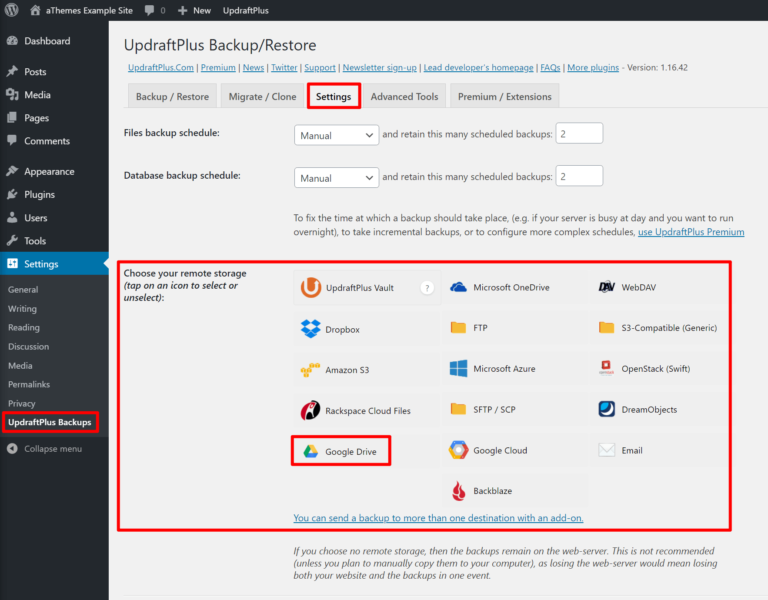
بمجرد تحديد Google Drive (يجب تمييزه بعد النقر فوقه) ، قم بالتمرير إلى أسفل وانقر فوق حفظ التغييرات .
سيعرض هذا مطالبة منبثقة تخبرك بتفويض موقع WordPress الخاص بك باستخدام Google Drive. انقر فوق الارتباط في الموجه:
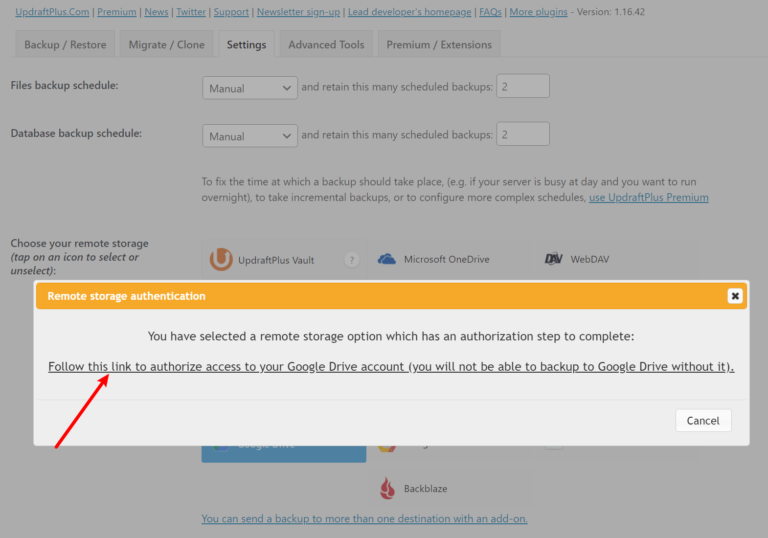
سيُظهر لك هذا عملية تفويض Google العادية. انقر فوق الزر السماح للسماح لـ UpdraftPlus بالوصول إلى حساب Google Drive الخاص بك:
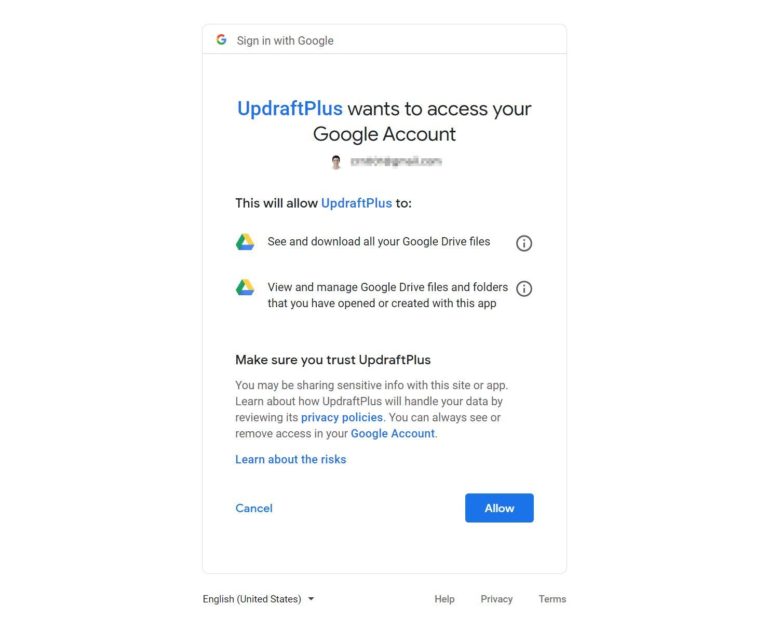
بعد ذلك ، سترى شاشة من UpdraftPlus. انقر فوق زر إكمال الإعداد لإنهاء العملية:
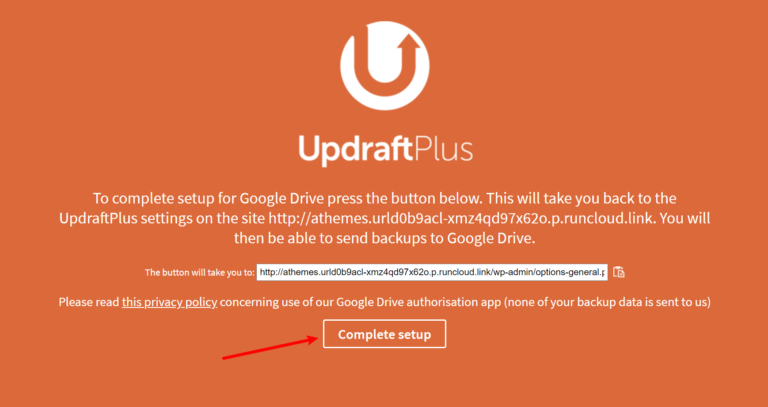
أنت الآن جاهز لبدء النسخ الاحتياطي لمحتوى موقعك.
لاحظ أن عملية التفويض تختلف باختلاف مصدر التخزين البعيد. لذلك إذا اخترت شيئًا آخر غير Google Drive ، فسيتعين عليك إكمال خطوات مختلفة - تعد الوثائق الرسمية لـ UpdraftPlus موردًا جيدًا هنا.
3. خذ النسخة الاحتياطية الأولى
الآن بعد أن قمت بإعداد متجرك ، فأنت جاهز لعمل نسخة احتياطية من موقعك.
لأخذ النسخة الاحتياطية الأولى لموقعك ، انتقل إلى علامة التبويب النسخ الاحتياطي / الاستعادة وانقر على زر النسخ الاحتياطي الكبير الآن :
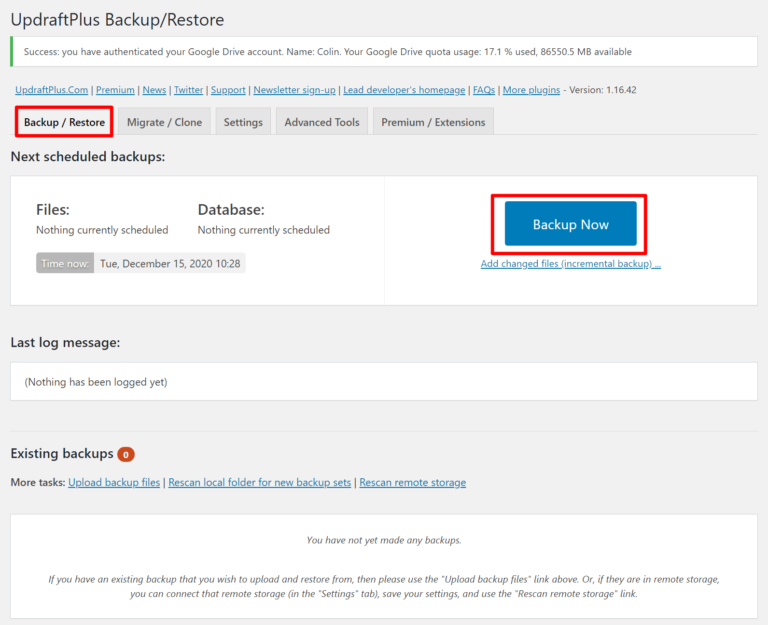
سيؤدي هذا إلى فتح موجه منبثق. اترك جميع الإعدادات كإعدادات افتراضية وانقر على زر النسخ الاحتياطي الآن :
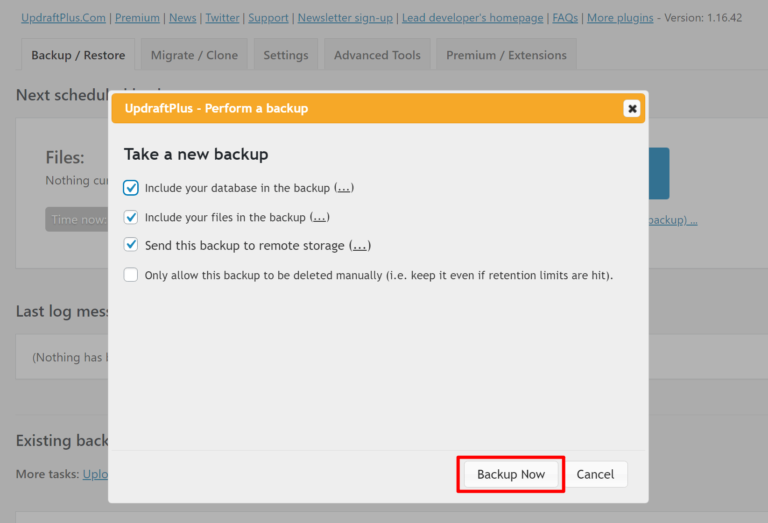
الآن ، سيكون لديك وقت انتظار قصير أثناء قيام UpdraftPlus بعمله. سيستغرق وقتًا أطول للمواقع الأكبر حجمًا. بعد ذلك ، سترى رسالة نجاح ، وستظهر النسخة الاحتياطية في قائمة النسخ الاحتياطية الموجودة :
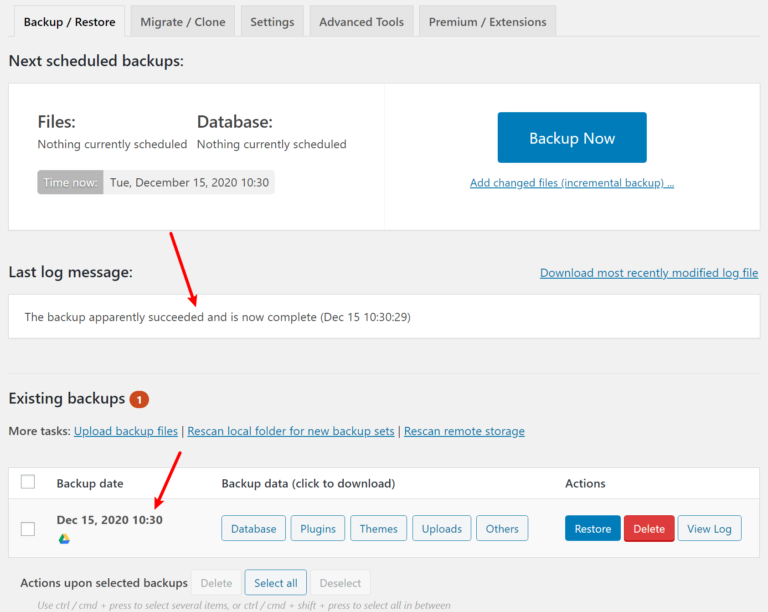
إذا ذهبت إلى Google Drive ، فسترى أيضًا ملفات النسخ الاحتياطي في مجلد UpdraftPlus . للحصول على نسخة احتياطية كاملة للموقع ، سيكون لديك خمسة ملفات منفصلة (المزيد عن ذلك لاحقًا):
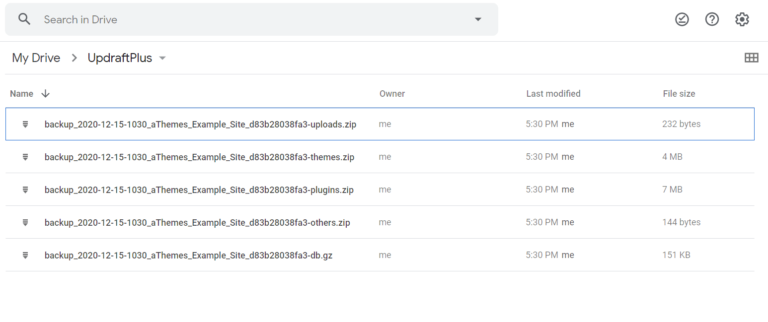
4. إعداد جدول النسخ الاحتياطي التلقائي
من المفيد أن تكون قادرًا على أخذ النسخ الاحتياطية يدويًا. ولكن لتأمين بيانات موقعك حقًا ، ستحتاج إلى إعداد جدول نسخ احتياطي تلقائي. بهذه الطريقة ، يمكنك ضمان حصولك دائمًا على نسخة احتياطية حديثة دون رفع إصبعك.
لإعداد جدولك المخصص ، انتقل إلى علامة التبويب " الإعدادات ". هناك ، سترى خيارين مختلفين للجدولة - أحدهما لملفات موقعك (الصور وملفات المكونات الإضافية والمزيد) والآخر لقاعدة بيانات موقعك (التي تخزن المحتوى الفعلي والتعليقات وخيارات الإعدادات وملفات تعريف المستخدمين والمزيد).
يعد وجود خيارين مفيدًا لأنك تريد عادةً نسخ قاعدة بيانات موقعك احتياطيًا أكثر من ملفاته لسببين:
- عادةً ما تتغير قاعدة بيانات موقعك أكثر من ملفات موقعك ، لذا فأنت تريد أن يكون لديك نُسخ احتياطية أكثر حداثة.
- عادةً ما تكون قاعدة بيانات موقعك أصغر بكثير من ملفات موقعك ، لذا فإنها تستغرق مساحة / موارد أقل لعمل نسخة احتياطية منها.
يعتمد التكرار الدقيق الذي يجب عليك اختياره على موقعك وعدد المرات التي يتغير فيها محتواه. ومع ذلك ، فإن نقطة البداية الجيدة لمعظم المواقع هي ما يلي:

- قم بنسخ ملفاتك احتياطيًا مرة واحدة في الأسبوع وقم بتخزين نسخ متعددة. أنا شخصياً أقوم بتخزين 2-3 نسخ من ملفات مواقعي.
- قم بعمل نسخة احتياطية من قاعدة البيانات الخاصة بك كل يوم وقم بتخزين المزيد من النسخ (أنا شخصياً أقوم بعمل أكثر من 7 نسخ). إذا كانت قاعدة البيانات الخاصة بك كبيرة جدًا ، فقد ترغب في تخزين عدد أقل من النسخ. لكن معظم المواقع لديها قاعدة بيانات لا يزيد حجمها عن بضعة ميغا بايت ، لذلك من السهل تخزين نسخ إضافية. على سبيل المثال ، تبلغ مساحة قاعدة البيانات على موقع محفظتي 1.6 ميغابايت فقط.
إليك ما قد يبدو عليه الأمر:
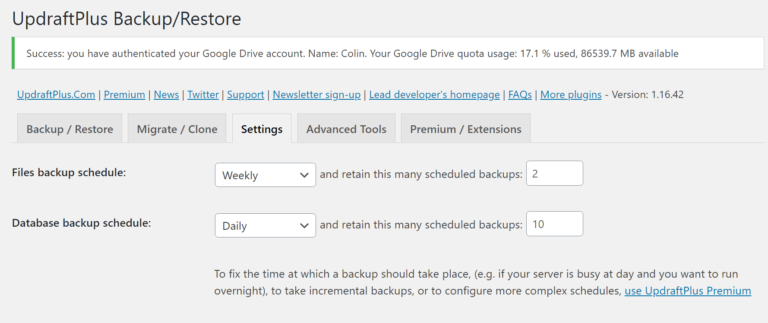
نصيحة: خاصة بالنسبة لموقع كبير ، يمكن أن يستهلك تشغيل نسخة احتياطية الكثير من موارد الخادم ، مما قد يؤثر على أداء موقعك أثناء وقت تشغيل عملية النسخ الاحتياطي.
لهذا السبب ، تريد تشغيل النسخ الاحتياطية الخاصة بك خلال فترات انخفاض حركة المرور (على سبيل المثال ، بين عشية وضحاها). باستخدام الإصدار المتميز من UpdraftPlus ، يمكنك اختيار الوقت المحدد لتشغيل النسخة الاحتياطية الخاصة بك ، ولكن الإصدار المجاني لا يتيح لك القيام بذلك.
ومع ذلك ، فإن UpdraftPlus يعتمد في جدولته على الوقت الذي تحفظ فيه اختيارات الجدول الزمني لأول مرة ، مما يمنحك بعض التحكم. على سبيل المثال ، إذا قمت بحفظ جدولك اليومي في الساعة 9 مساءً ، فسيقوم UpdraftPlus بتشغيله يوميًا في الساعة 9 مساءً. لهذا السبب ، أوصي بالانتظار حتى وقت خارج الذروة لإجراء التغييرات ، إلا إذا كنت على استعداد لدفع ثمن UpdraftPlus Premium.
هناك خيار آخر أكثر تقدمًا للحصول على التحكم في الجدولة مجانًا وهو تشغيل النسخ الاحتياطية باستخدام وظيفة خادم cron أو WP-CLI. إذا كنت مستخدمًا عاديًا ، فقد تشعر بالارتباك ، لذا لا تتردد في تجاهل هذه النصيحة. ولكن بالنسبة للمستخدمين المتقدمين ، تحقق من مقالات المساعدة هذه لمعرفة كيفية إعداد هذا:
- جدولة نُسخ UpdraftPlus الاحتياطية باستخدام خادم cron
- جدولة نُسخ UpdraftPlus الاحتياطية باستخدام WP-CLI
أنا شخصياً أستخدم نهج cron ، الذي يمنحني تحكمًا مثاليًا في جداول النسخ الاحتياطي الخاصة بي مجانًا.
كيفية استعادة موقع WordPress الخاص بك من نسخة احتياطية
يعد الاحتفاظ بنسخة احتياطية من موقع WordPress الخاص بك مفيدًا فقط إذا كنت تعرف كيفية استعادة موقعك من تلك النسخة الاحتياطية. لذا قبل أن أنهي هذا المنشور ، أعتقد أنه من المهم أن أوضح لك كيف يمكنك استعادة موقعك من إحدى النسخ الاحتياطية التي أخذتها في القسم السابق.
كما ذكرت سابقًا ، تتكون النسخة الاحتياطية الكاملة لموقعك من UpdraftPlus فعليًا من خمسة ملفات منفصلة ، يحتوي كل منها على أنواع مختلفة من المعلومات:
- قاعدة البيانات - تخزن كل محتوى موقعك ، ومعلومات المستخدم ، والتعليقات ، والإعدادات ، والاختيارات ، إلخ.
- المكونات الإضافية - يخزن الملفات لجميع المكونات الإضافية لموقعك (ومع ذلك ، فإن الإعدادات والاختيارات التي قمت بها للمكونات الإضافية موجودة في قاعدة بيانات موقعك)
- السمات - يخزن الملفات لجميع سمات موقعك (ومع ذلك ، يتم حفظ إعدادات مثل خيارات أداة التخصيص في قاعدة البيانات)
- التحميلات - يخزن الملفات التي قمت بتحميلها على موقعك ، مثل الصور
- آخرون - كل شيء آخر
بناءً على حجم موقعك ، قد يكون لديك ملفات متعددة لإحدى هذه الفئات الخمس.
بشكل افتراضي ، يقسم UpdraftPlus الملفات كل 400 ميجابايت (يمكنك تغيير ذلك عن طريق توسيع إعدادات الخبير في أسفل علامة التبويب " الإعدادات "). على سبيل المثال ، إذا قمت بتحميل 600 ميغابايت من الصور ، فسيكون لديك ملفان منفصلان للتحميل في نسختك الاحتياطية.
للاستعادة الكاملة ، ستحتاج إلى تحميل جميع الملفات. ومع ذلك ، يمكنك أيضًا إجراء عمليات استعادة جزئية ، مثل استعادة قاعدة بيانات موقعك فقط وليس الملفات.
هناك طريقتان لاستعادة الملفات:
- بالنقر فوق الزر الموجود في واجهة UpdraftPlus.
- عن طريق تحميل الملفات يدويا. إذا لم تتمكن من الوصول إلى موقعك الحالي بعد الآن ، فيمكنك إنشاء تثبيت WordPress جديد واستخدام هذه الطريقة.
لنستعرض كيف يعمل كل واحد.
الطريقة الأولى: انقر فوق الزر الموجود في الواجهة
كما أوضحت لك سابقًا ، ستدرج UpdraftPlus جميع النسخ الاحتياطية الحالية لموقعك في قسم النسخ الاحتياطية الموجودة .
للاستعادة من إحدى هذه النسخ الاحتياطية ، كل ما عليك فعله هو النقر فوق الزر " استعادة ":
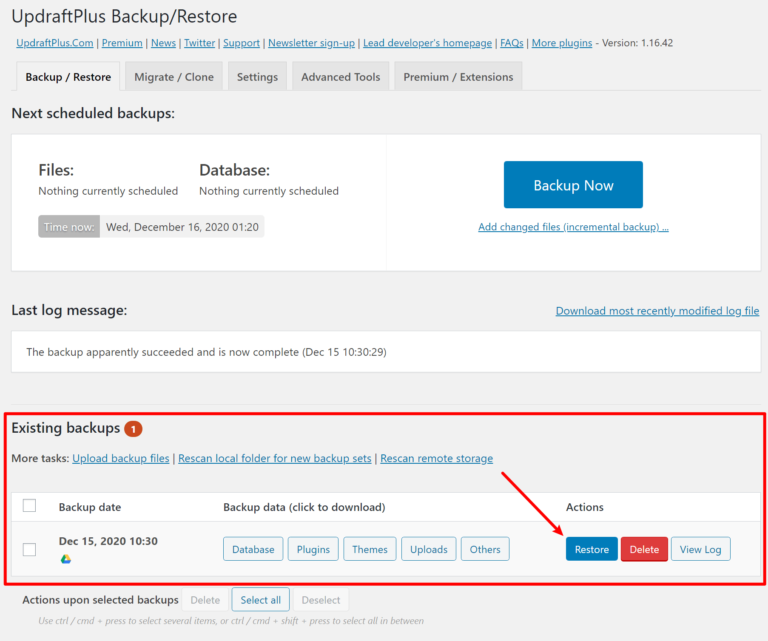
سيؤدي هذا إلى تشغيل معالج الاستعادة. في الصفحة الأولى ، يمكنك اختيار المكونات التي تريد استعادتها. لاستعادة نسخة احتياطية كاملة للموقع ، ستحتاج إلى اختيار المكونات الخمسة جميعها:
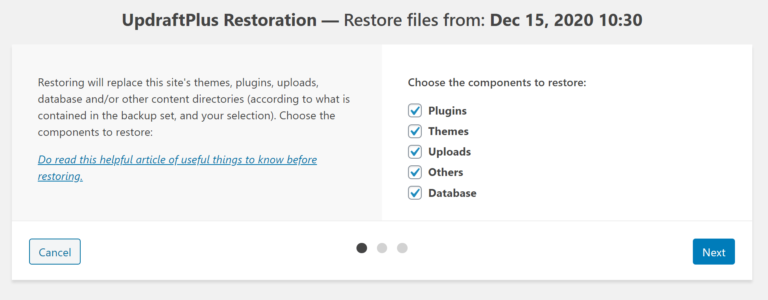
سيقوم UpdraftPlus بعد ذلك بتنزيل هذه الملفات من موقع التخزين السحابي الخاص بك ، والذي قد يستغرق بعض الوقت اعتمادًا على حجم موقعك. بمجرد انتهاء التنزيل ، كل ما عليك فعله هو النقر فوق الزر " استعادة " لاستعادة موقعك.
يمكن للمستخدمين المتقدمين أيضًا توسيع الخيارات لاستعادة بعض جداول قاعدة البيانات فقط:
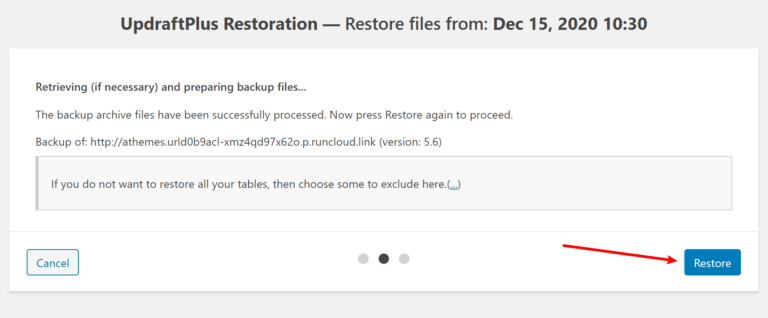
ستقوم UpdraftPlus بعد ذلك بعملها وستظهر لك رسالة نجاح:
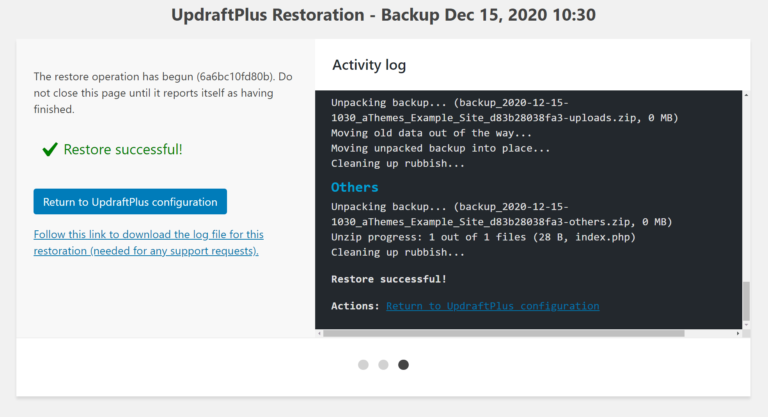
هذا هو! لقد نجحت للتو في استعادة النسخة الاحتياطية لموقع WordPress الخاص بك.
بمجرد التحقق من عمل الاستعادة ، انقر فوق المطالبة بحذف الدلائل القديمة داخل إعدادات UpdraftPlus:

الطريقة 2: تحميل ملفات النسخ الاحتياطي الخاصة بك
إذا لم تتمكن من الوصول إلى لوحة معلومات WordPress الخاصة بموقعك الحالي ، فلن تتمكن من استعادة موقعك عبر واجهة UpdraftPlus. أو ربما لا ترى النسخة الاحتياطية التي تريد استعادتها لسبب ما.
لإصلاح هاتين المشكلتين ، يتيح لك UpdraftPlus أيضًا تحميل ملفات النسخ الاحتياطي يدويًا:
- إذا كان لا يزال بإمكانك الوصول إلى لوحة معلومات WordPress الخاصة بك ، فيمكنك الانتقال إلى إعدادات UpdraftPlus لتحميل الملفات.
- إذا لم تتمكن من الوصول إلى لوحة معلومات موقعك ، فيمكنك إنشاء تثبيت WordPress جديد ، وتثبيت المكون الإضافي UpdraftPlus ، ثم الانتقال إلى إعداداته.
في كلتا الحالتين ، ستتمكن من النقر فوق خيار تحميل ملفات النسخ الاحتياطي ضمن النسخ الاحتياطية الموجودة . بعد ذلك ، يمكنك تحميل الملفات التي تريد استعادتها بالضبط:
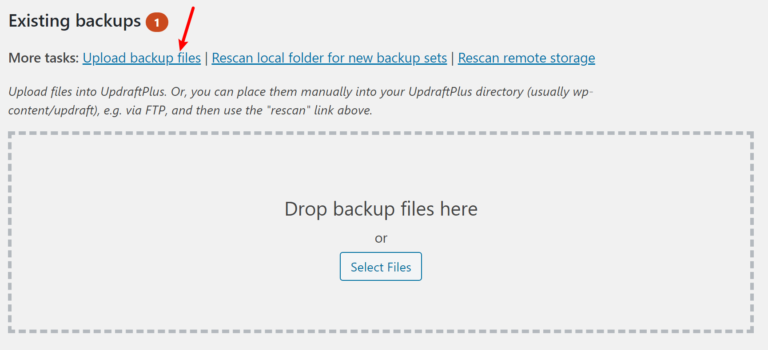
بمجرد تحميل الملفات ، ستظهر كإدخال في قسم النسخ الاحتياطية الموجودة . على سبيل المثال ، يمكنك هنا ملاحظة أنني قمت بتحميل نسخة احتياطية من قاعدة بيانات موقعي يدويًا:
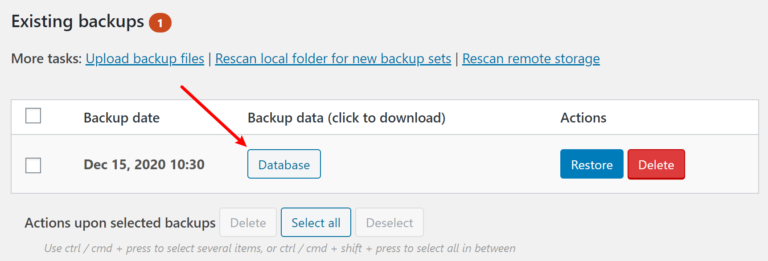
من هناك ، يمكنك النقر فوق الزر " استعادة " واتباع نفس الخطوات الموضحة في الطريقة الأولى أعلاه.
الخلاصة - قم بعمل نسخة احتياطية من موقع WordPress الخاص بك اليوم
بغض النظر عن موضوع موقع WordPress الخاص بك ، فأنت بحاجة إلى سياسة نسخ احتياطي قوية للحفاظ على أمان بيانات موقعك. يمكن أن تسوء الكثير من الأشياء - يمكنك ارتكاب خطأ ، وقد يضر ممثل ضار بموقعك ، وقد يواجه مضيفك مشكلات ، والمزيد.
في هذا البرنامج التعليمي ، أوضحت لك كيفية عمل نسخة احتياطية من WordPress مجانًا باستخدام UpdraftPlus ، لذلك ليس هناك عذر لعدم إعداد سياسة النسخ الاحتياطي التلقائي الخاصة بك لتأمين بيانات موقعك. ابدأ اليوم حتى يكون لديك دائمًا نسخة احتياطية حديثة لسحبها منها.
هل لا تزال لديك أي أسئلة حول كيفية دعم موقع WordPress الخاص بك باستخدام UpdraftPlus؟ اسألنا في التعليقات!
